Welcome to NIRBHAYAM.COM | Kerala’s No. 1 News Portal
Published on December 31, 2014 at 11:25 am
മെമ്മറി കാര്ഡില് നിന്നും ഡിലീറ്റ് ചെയ്ത ചിത്രങ്ങള് തിരിച്ചെടുക്കാനുള്ള മാർഗ്ഗങ്ങൾ…!!

ചില സന്ദർഭങ്ങളിൽ അറിഞ്ഞോ അറിയാതെയോ മെമ്മറി കാര്ഡിലെ വിവരങ്ങള് ഡിലീറ്റ് ആയി പോകാറുണ്ട്. ഇങ്ങിനെ വളരെ പ്രധാനപ്പെട്ട വിവരങ്ങള് വരെ നഷ്ടപ്പെട്ടു പോയവര് ഇനി അതോർത്ത് വിഷമിക്കേണ്ട, കാരണം അവയെല്ലാം തിരിച്ചെടുക്കാനുള്ള വഴികളുണ്ട്.ഇതിന് നിങ്ങളുടെ കൈയില് ഉണ്ടാവേണ്ട ചില ഉപകരണങ്ങളുണ്ട്. ഒരു കമ്പ്യൂട്ടര്, ഒരു മെമ്മറി കാര്ഡ് റീഡര്, തിരിച്ചെടുക്കേണ്ട വിവരങ്ങള് ഉള്ള മെമ്മറി കാര്ഡ് എന്നിവയാണ് അവ. ഇനി നിങ്ങൾ ചെയ്യേണ്ട കാര്യങ്ങളാണ്….
ആദ്യമായി ചെയ്യേണ്ടത് നിങ്ങളുടെ ഫോട്ടോകള് ഡിലിറ്റ് ആയന്ന് ഉറപ്പായാല് പിന്നെ മെമ്മറി കാര്ഡില് ഒന്നും ചെയ്യാതിരിക്കുക. അതായത് കൂടുതല് ചിത്രങ്ങള് എടുക്കാതെ ക്യാമറയില് നിന്ന് കാര്ഡ് ഉടന് പുറത്തെടുക്കുക.

അടുത്തതായി ഒരു റിക്കവറി സോഫ്റ്റ്വെയര് തിരഞ്ഞെടുക്കുക. പല ആപ്ലിക്കേഷനുകളും ഇതിനായി നിലവിലുണ്ട്. വിന്ഡോസിനായുളള റിക്കുവയും, മാക്കിനായുളള ഫോട്ടോറെക്കും സൗജന്യമായി ഡൗണ്ലോഡ് ചെയ്യാവുന്ന ആപുകളാണ്.
ഇനി നിങ്ങളുടെ പിസിയില് ഈ ആപ് ഇന്സ്റ്റാള് ചെയ്യുക.
റിക്കുവയില് ചിത്രങ്ങള് വീണ്ടെടുക്കുന്നതിനായി നിങ്ങളുടെ കാര്ഡ് റീഡറിനെ കമ്പ്യൂട്ടറില് ബന്ധിപ്പിച്ച് ഇമേജ് ഫയലുകള് സ്റ്റോര് ചെയ്തിരിക്കുന്ന റൂട്ട് ഡയറക്ടറി തിരഞ്ഞെടുക്കുക. ഫോട്ടോറെക്കില് ചിത്രങ്ങള് വീണ്ടെടുക്കാന് നിങ്ങളുടെ മെമ്മറി കാര്ഡ് arrow കീകള് ഉപയോഗിച്ച് തിരഞ്ഞെടുക്കുക. തുടര്ന്ന് എന്ടര് ചെയ്ത് ഡയറക്ടറി സ്ട്രക്ചര് സ്കാന് ചെയ്യുന്നതിനായി FAT16/32 പാര്ട്ടിഷന് തിരഞ്ഞെടുക്കുക. അടുത്ത മെനുവിലേക്ക് പോകുന്നതിനായി എന്ടര് അമര്ത്തുക, എന്നിട്ട് FAT/NTFS ഓപ്ഷന് തിരഞ്ഞെടുക്കുക. എന്ടര് കീ ഉപയോഗിച്ച് അടുത്ത സ്രക്രീനിലേക്ക് കടക്കുക. മെമ്മറി കാര്ഡ് കറപ്റ്റ് ആണെന്ന് നിങ്ങള്ക്ക് തോന്നുന്നെങ്കില്, Whole എന്നത് തിരഞ്ഞെടുക്കുക. ഡിലിറ്റ് ചെയ്ത ഫയലുകളാണെങ്കില് Free എന്നത് തിരഞ്ഞെടുക്കുക. വീണ്ടും എന്ടര് അമര്ത്തി വീണ്ടെടുക്കുന്ന ഫയലുകള് എവിടെ സേവ് ചെയ്യണമെന്ന് തിരഞ്ഞെടുക്കുക, എന്നിട്ട് C കീ അമര്ത്തി ഇത് സ്ഥിരീകരിക്കുക. ഇനി റിക്കവറി പ്രക്രിയ ആരംഭിക്കുക.
അടുത്തതായി സ്കാന് റണ് ചെയ്ത് ഏതൊക്കെ ഫയലുകളാണ് വരുന്നതെന്ന് നോക്കുക. റിക്കുവയില് സ്റ്റെപ് 4-ല് നിങ്ങള് ചിത്രങ്ങള് ആണ് വീണ്ടെടുക്കാന് തീരുമാനിച്ചതെങ്കില്, ഇത് ജെപെഗ് പോലുളള സ്റ്റാന്ഡേര്ഡ് ഫയല് ഫോര്മാറ്റുകള് മാത്രമായിരിക്കും കാണിക്കുക. ഫോട്ടോറെക്കില്, നിങ്ങള് തിരയുന്ന ഫയല് ഏത് ടൈപാണെന്ന് മെയിന് മെനുവിലെ FileOpts കമാന്ഡ് ഉപയോഗിച്ച് തീരുമാനിക്കാവുന്നതാണ്.

റിക്കുവയില് നിങ്ങള് വീണ്ടെടുക്കാന് ആഗ്രഹിക്കുന്ന ഇമേജുകള് തിരഞ്ഞെടുക്കുക, എന്നിട്ട് റിക്കവര് ബട്ടണ് അമര്ത്തുക. തുടര്ന്ന് ഈ ഇമേജുകള് ഡെസ്ക്ടോപിലോ, മറ്റ് സൗകര്യമുളള ഒരു സ്ഥലത്തോ സേവ് ചെയ്യുക. ഫോട്ടോറെക്കില് നിങ്ങള് കഴിഞ്ഞ സ്റ്റെപില് തന്നെ റിക്കവറി ലൊക്കേഷന് തിരഞ്ഞെടുത്ത് കഴിഞ്ഞു. എന്താണ് അവിടെയുളളതെന്ന് അറിയുന്നതിനായി Finder–ലുളള ഫോള്ഡറിലേക്ക് നാവിഗേറ്റ് ചെയ്യുക.

അവസാനമായി റിക്കവര് ചെയ്ത ഫയലുകള് പരിശോധിക്കുക, തുടര്ന്ന് അതിന്റെ ബാക്ക് അപ്പ് എടുക്കുക. ഈ മാര്ഗ്ഗങ്ങള് ഫലിച്ചില്ലെങ്കില്, പെയ്ഡ് സോഫ്റ്റ്വയര് ഉപയോഗിക്കുകയോ, പ്രൊഫഷണല് ഡാറ്റാ റിക്കവറി സേവനങ്ങള് പ്രയോജനപ്പെടുത്തുകയോ ചെയ്യാവുന്നതാണ്.
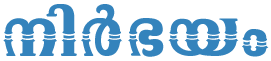





























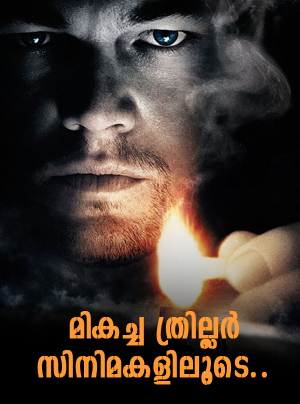
Leave a Reply